Convierta MPG / MPEG a MP4 con alta velocidad y alta calidad de imagen / sonido de salida.
- Convertir AVCHD a MP4
- Convertir MP4 a WAV
- Convertir MP4 a WebM
- Convertir MPG a MP4
- Convertir SWF a MP4
- Convertir MP4 a OGG
- Convertir VOB a MP4
- Convertir M3U8 a MP4
- Convertir MP4 a MPEG
- Incrustar subtítulos en MP4
- Divisores MP4
- Eliminar audio de MP4
- Convierte videos 3GP a MP4
- Editar archivos MP4
- Convierte AVI a MP4
- Convierte MOD a MP4
- Convertir MP4 a MKV
- Convertir WMA a MP4
- Convierte MP4 a WMV
Video Enhancer líder con sus alternativas confiables
 Actualizado por Lisa ou / 19 de junio de 2023 16:30
Actualizado por Lisa ou / 19 de junio de 2023 16:30Les dije a mis compañeros de grupo en la escuela que necesitaban grabarse para nuestro proyecto de video. Como su líder, soy el responsable de editar el video. Decidí hacerlo estético para tener una puntuación alta. Mis compañeros de grupo enviaron sus videos. Pero una vez que los guardé, la calidad del video se volvió baja. ¿Pueden ayudarme a aprender cómo hacer que un video de baja calidad se vea mejor? ¡Gracias de antemano!
Un video de buena calidad es imprescindible cuando se trata de proyectos escolares. Es uno de los criterios para tener mejores notas. Afortunadamente, esta publicación le mostrará la aplicación de mejora de video líder con sus 3 alternativas. ¿Estás listo para conocerlos? En caso afirmativo, proceda.


Lista de Guías
Parte 1. Cómo mejorar la calidad del video con FoneLab Video Converter Ultimate
Teniendo FoneLab Video Converter Ultimate mejorar tu video es la mejor decisión. Está diseñado para hacer que su video sea estético usando su función. Este mejor potenciador de video puede aumentar la calidad de su video de muchas maneras. Incluye eliminando el exceso de ruido de tu video, reduciendo la vibración del video, mejorando su resolucióny optimizar el brillo y el contraste.
Video Converter Ultimate es el mejor software de conversión de video y audio que puede convertir MPG / MPEG a MP4 con alta velocidad y alta calidad de imagen / sonido.
- Convierta cualquier video / audio como MPG, MP4, MOV, AVI, FLV, MP3, etc.
- Admite conversión de video 1080p / 720p HD y 4K UHD.
- Potentes funciones de edición como Recortar, Recortar, Rotar, Efectos, Mejorar, 3D y más.
¡Esta herramienta es más que solo mejorar videos! También puede convertir videos en muchos formatos de archivos de video. Incluye MP4, MKV, MP3, MOV, AAC, AC3, etc. Además, admite conversión por lotes. Significa que puede convertir múltiples videos en un solo proceso.
¿Quieres usar esta herramienta? Puede imitar los pasos a continuación para mejorar sus videos. Desplácese hacia abajo.
Paso 1Descargue FoneLab Video Converter Ultimate en su sitio web oficial. Localiza el Descargar gratis y haga clic en él para iniciar el proceso. Configure la herramienta después y haga clic en el Instalar botón en la interfaz principal. La computadora iniciará el software. Familiarícese con el software.
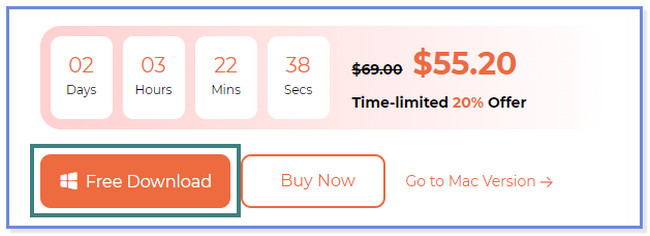
Paso 2Primero verá la interfaz del convertidor. En la parte superior, haga clic en el Herramientas icono en el lado derecho. Luego, verá las diversas herramientas mixtas del software. Haga clic en el Herramienta de búsqueda icono y escriba Video Enhancer. Haga doble clic en el resultado en la parte superior para abrir la herramienta de mejora del software.
Paso 3Aparecerá la ventana Video Ehnacer. Haga clic en el Signo de más icono o botón para agregar un video. También puede arrastrarlos y soltarlos en el cuadro para una importación más rápida. Después de importar el video, verá las funciones del software para mejorarlo. Puede usar las funciones Resolución mejorada, Optimizar brillo y contraste, Reducir video y Eliminar ruido de video. Puedes elegir el que prefieras.
Nota: Puede ver el producto terminado del video mientras lo edita. Solo tienes que hacer clic en el Vista previa del botón.

Paso 4Para hacer que la calidad del video sea alta, haga clic en el Equipo botón. El proceso aparecerá en la parte inferior de la herramienta. Una vez hecho esto, aparecerá una pequeña ventana que le notificará. Haga clic en el OK y verifique el video en el álbum de la computadora.
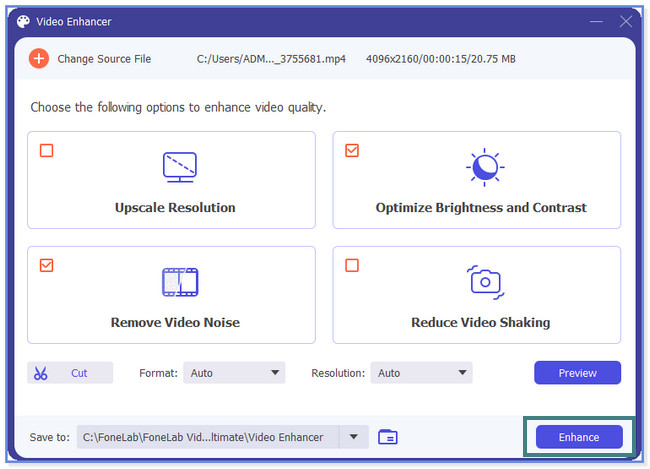
Video Converter Ultimate es el mejor software de conversión de video y audio que puede convertir MPG / MPEG a MP4 con alta velocidad y alta calidad de imagen / sonido.
- Convierta cualquier video / audio como MPG, MP4, MOV, AVI, FLV, MP3, etc.
- Admite conversión de video 1080p / 720p HD y 4K UHD.
- Potentes funciones de edición como Recortar, Recortar, Rotar, Efectos, Mejorar, 3D y más.
Parte 2. Los 3 Mejores Mejoradores de Video Alternativos
Además de FoneLab Video Converter Ultimate, puede encontrar otras aplicaciones de mejora de video en línea. Pero lidiará con las desventajas que no experimentará con la herramienta mencionada anteriormente. Algunos de ellos fallan de la nada, retrasos y más. ¿Quieres descubrir las otras mejores alternativas de potenciador de video? Proceda a continuación.
Opción 1. Convertidor VideoProc
VideoProc Converter puede ayudarlo si tiene preguntas sobre cómo mejorar la resolución de video. Además, te permite ajustar fácilmente el tono, el brillo, el contraste, la saturación y más de los videos. Pero esta herramienta requiere que ingrese su dirección de correo electrónico en el proceso. Además, puede experimentar retrasos y bloqueos al editar o mejorar su video. Además, consume una gran cantidad de espacio de almacenamiento en su computadora.
De todos modos, los pasos para VideoProc Converter están disponibles a continuación si desea usarlo. Desplácese hacia abajo.
Paso 1Haga clic en el botón Descargar prueba gratuita de VideoProc Converter para obtenerlo en su computadora. El software le pedirá su cuenta de correo electrónico. Haga clic en el Aplique ahora botón para confirmar para obtener su prueba gratuita. Vaya a su correo electrónico y siga las instrucciones para descargar la herramienta de mejora. Configure el software, haga clic en el Instalar y ejecútelo.
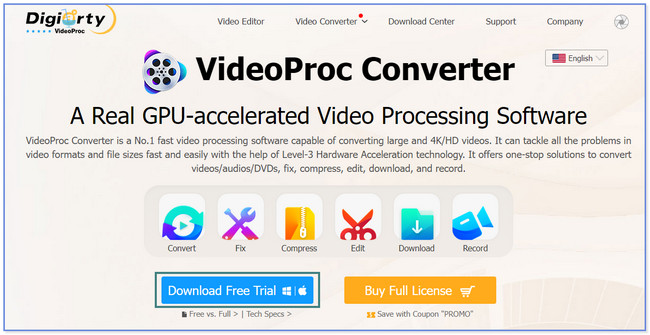
Paso 2Ingrese el correo electrónico que utilizó para el registro. Después de eso, haga clic en el Activar botón para ver la interfaz de la herramienta. Haga clic en el Video botón a la izquierda después.
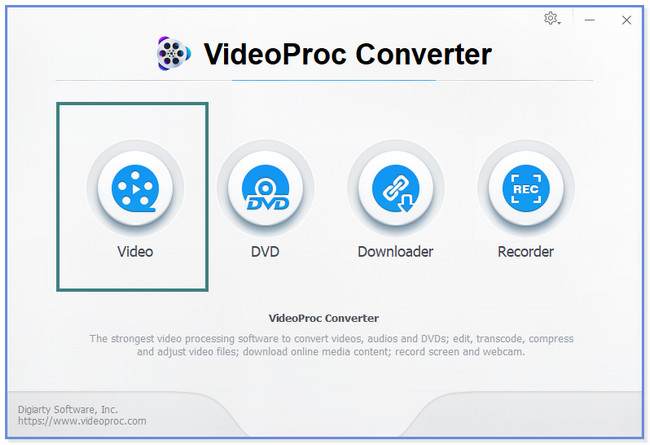
Paso 3En la parte superior, elige el ícono Video Plus. Importa el video que deseas mejorar. Haga clic en el Efecto botón debajo del video. Ajuste el brillo, el contraste, el tono, la gamma y la saturación del video para mejorarlo. Haga clic en el Terminado botón después. Para aplicar los cambios, haga clic en el botón Ejecutar.
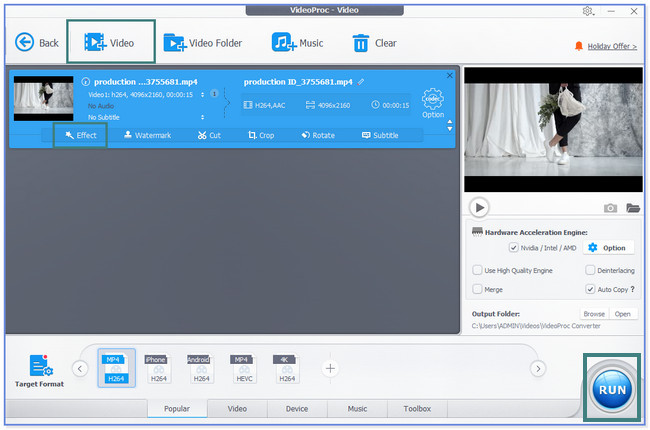
Video Converter Ultimate es el mejor software de conversión de video y audio que puede convertir MPG / MPEG a MP4 con alta velocidad y alta calidad de imagen / sonido.
- Convierta cualquier video / audio como MPG, MP4, MOV, AVI, FLV, MP3, etc.
- Admite conversión de video 1080p / 720p HD y 4K UHD.
- Potentes funciones de edición como Recortar, Recortar, Rotar, Efectos, Mejorar, 3D y más.
Opción 2. Licuadora 3.5
Blender 3.5 es conocido por sus capacidades de modelado 3D y VFX. Pero el resultado del proceso de mejora disminuirá en algunas configuraciones incorrectas. Además, puede reducir la CPU y la GPU de la computadora. En este caso, es posible que su computadora se cuelgue, se bloquee o se retrase. ¿Quieres usar esta herramienta? Tienes la oportunidad de ver los pasos a continuación para mejorar tus videos. Continúe sobre cómo mejorar un video con él.
Paso 1Haga clic en el Descargar botón para obtener Blender 3.5. Después de eso, configúrelo e instálelo en su computadora. Haga clic en el Archive botón en la parte superior. Elegir el Abierto Botón para importar tu video.
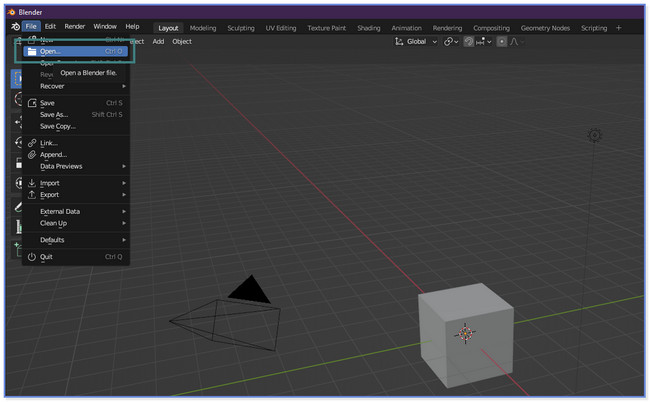
Paso 2Haz clic en el icono de la película en la parte inferior. Selecciona el Editor de clips de película or Secuenciador de vídeo sección para mejorar su video. Haga clic en el Guardar botón después.
Opción 3. PowerDirector
¿Qué pasa si quieres una aplicación de mejora de video en iPhone o Android? ¡Puede usar PowerDirector! Le ayudará a aprender cómo mejorar un video. Pero la aplicación tarda en cargarse cuando está mejorando archivos grandes. Y a veces, se bloquea de la nada durante la edición. De todos modos, los pasos de la aplicación aparecerán a continuación.
Paso 1Descargar PowerDirector. Inícielo en su teléfono después. Toque en el Nuevo proyecto y cargue el video que desea mejorar.
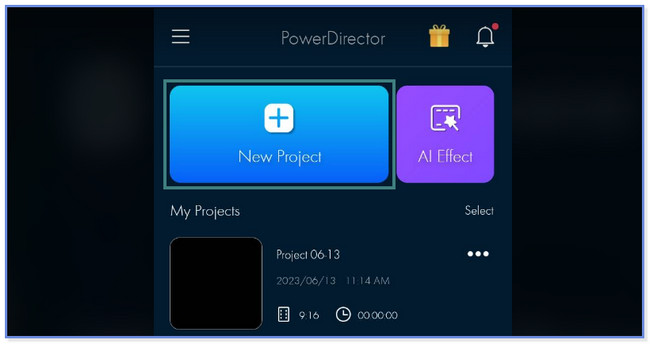
Paso 2Toque el video para ver las herramientas de edición en la parte inferior. Elegir el Ajustes y mejore su video según sus preferencias. Guarde el video después.
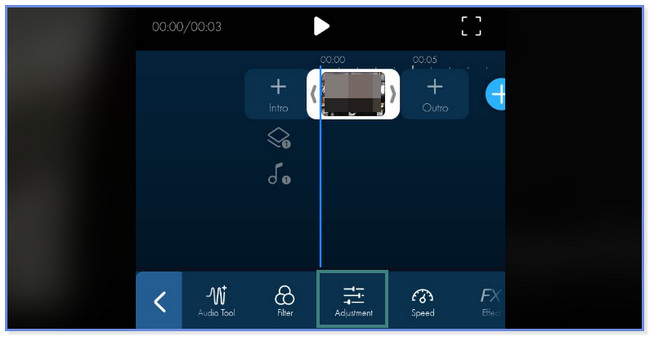
Video Converter Ultimate es el mejor software de conversión de video y audio que puede convertir MPG / MPEG a MP4 con alta velocidad y alta calidad de imagen / sonido.
- Convierta cualquier video / audio como MPG, MP4, MOV, AVI, FLV, MP3, etc.
- Admite conversión de video 1080p / 720p HD y 4K UHD.
- Potentes funciones de edición como Recortar, Recortar, Rotar, Efectos, Mejorar, 3D y más.
Parte 3. Preguntas frecuentes sobre Video Enhancers
1. ¿Remini puede mejorar el video?
Tristemente no. No puede mejorar el video en Remini. Solo le permite editar sus imágenes, como mejorar. Para mejorar sus videos, use una herramienta o aplicación de terceros, como FoneLab Video Converter Ultimate, en una computadora.
2. ¿Cómo obtienen los Tiktokers videos de alta calidad?
La calidad de TikTok a menudo depende de la marca de teléfono que use. No puede ajustar la calidad de video de su cámara antes de grabar. Además, considere la iluminación y los efectos que utiliza, según el escenario o el lugar donde grabará el video.
Esperamos haberle brindado las mejores aplicaciones de mejora de video para mejorar sus videos. Considerándolo todo, FoneLab Video Converter Ultimate destaca. No requiere ni exige que ingrese una dirección de correo electrónico, y no se bloquea, retrasa ni falla. Además, admite formatos de archivo de video famosos, como MOV, MP3, MP4 y más. ¡Explore la herramienta descargándola ahora!
Video Converter Ultimate es el mejor software de conversión de video y audio que puede convertir MPG / MPEG a MP4 con alta velocidad y alta calidad de imagen / sonido.
- Convierta cualquier video / audio como MPG, MP4, MOV, AVI, FLV, MP3, etc.
- Admite conversión de video 1080p / 720p HD y 4K UHD.
- Potentes funciones de edición como Recortar, Recortar, Rotar, Efectos, Mejorar, 3D y más.
